您可以联机升级 Workspace ONE Access 虚拟设备。要执行联机升级,虚拟设备必须能够连接到 Internet。
Workspace ONE Access 联机升级的先决条件
联机升级 22.09.X 虚拟设备之前,请执行以下必备任务。
- 确认虚拟设备的主 root 分区上至少具有 4 GB 磁盘空间。要查看磁盘空间,请运行
df -h命令。 - 生成快照以备份虚拟设备。有关如何生成快照的信息,请参阅知识库文章 2032907“在 vSphere Web Client 中管理快照”。
- 使用 Microsoft SQL 修补程序来更新 Microsoft SQL Server 2014,以便支持 TLS 1.2。
- 如果在 Microsoft SQL 数据库上撤消了 db_owner 角色,您必须在执行升级之前重新添加该角色,否则,升级将失败。将 db_owner 角色添加到在安装期间使用的相同用户:
-
- 以具有 sysadmin 特权的用户身份登录到 Microsoft SQL Server Management Studio。
- 连接到服务的数据库实例。
- 输入以下命令:
如果您使用的是 Windows 身份验证模式,请使用以下命令:
USE <saasdb>; ALTER ROLE db_owner ADD MEMBER <domain\username>; GO
确保将 <saasdb> 替换为您的数据库名称,并将 <domain\username> 替换为相关的域和用户名。
如果您使用的是 SQL Server 身份验证模式,请使用以下命令。USE <saasdb>; ALTER ROLE db_owner ADD MEMBER <loginusername>; GO
确保将 <saasdb> 替换为您的数据库名称,并将 <loginusername> 替换为相关的用户名。
有关撤消数据库级别角色的信息,请参阅升级 Workspace ONE Access 后更改数据库级别角色。
-
- 生成外部数据库的快照或备份。
- 确认服务配置正确。
- 确认虚拟设备可以使用 HTTP 通过端口 80 和 443 解析并访问 vapp-updates.vmware.com。
- 如果出站 HTTP 访问需要使用 HTTP 代理服务器,请为虚拟设备配置代理服务器设置。请参阅在升级 Workspace ONE Access 设备之前配置代理服务器设置。
- 运行相应的命令以检查升级。请参阅检查能否联机升级 Workspace ONE Access。
- 确保满足以下目录空间要求。
目录 最小可用空间 / 4 GB - 确保部署中的所有连接器均为 22.09.x 版或更低版本、Enterprise Connector 的受支持版本
旧版连接器(版本 19.03.0.1 及更低版本)与 Workspace ONE Access 虚拟设备版本 23.09 不兼容。需先将旧版连接器迁移到 22.09.x(或更低版本、Enterprise Connector 的受支持版本),然后再将 Workspace ONE Access 虚拟设备升级到 23.09。将虚拟设备升级到 23.09 后,将连接器升级到 23.09。
请参阅《迁移到 VMware Workspace ONE Access Connector 22.09》或《升级到 VMware Workspace ONE Access Connector 22.09》。
在升级 Workspace ONE Access 设备之前配置代理服务器设置
Workspace ONE Access 虚拟设备通过 Internet 访问 VMware 更新服务器。如果您的网络配置使用 HTTP 代理提供 Internet 访问权限,则必须调整设备的代理设置。
使代理仅处理 Internet 流量。为确保代理设置正确,请在 Workspace ONE Access 服务版本 22.09 中,将域中用于内部流量的参数设置为 no-proxy。
先决条件
- 确认您拥有代理服务器信息。
- 登录到 Workspace ONE Access 控制台,然后选择。
- 对于配置了代理服务器信息的服务节点,请单击 VA 配置。此时将打开“VA 配置”页面。
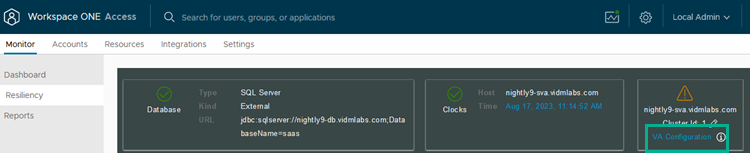
- 单击代理配置。
- 启用代理。
- 在带有端口的代理主机文本框中,输入代理名称和端口号。例如,proxyhost.example.com:3128。
- 在非代理主机文本框中,输入不通过代理服务器访问的非代理主机。
使用逗号分隔一组主机名。
- 单击保存。
结果
VMware 更新服务器现在可供 Workspace ONE Access 虚拟设备使用。
检查能否联机升级 Workspace ONE Access
如果现有 Workspace ONE Access 22.09.X 虚拟设备具有 Internet 连接,则可以检查能否从设备中执行联机升级。
- 以 root 用户身份登录到虚拟设备。
- 运行以下命令以检查联机升级。
/usr/local/horizon/update/updatemgr.hzn check